さ:「実は、実践に入る前に、もう少しだけやらなきゃいけない事があるのよ」
■第二章■「絵を描く準備」
![]()
さ:「実は、実践に入る前に、もう少しだけやらなきゃいけない事があるのよ」
![]()
に:「焦らしるにゃ!焦らされてるにゃ!ひどいにゃ!」
![]()
さ:「わかる人は、どんどん飛ばしていっても構わないんだけど、知らない人のためには
教えないと先に進めない事もあるでしょ? 」
![]()
に:「ううう…おいらは初心者だから、ちゃんと教えて欲しいにゃ…」
![]()
さ:「ちょっとわかりづらいかもしれないけど、一度やれば良い事だからまあやってみてね」
![]()
に:「こうなったらとことん付き合うにゃ!さあ来いにゃ!」
![]()
さ:「Photoshopを立ち上げた時、設定を変更したり、準備しないと困る事がいくつかあるのよ。
なので、立ち上げたら、まずはここを見てみて。
メインバーの編集から環境設定、そこにある項目をいじるの 」
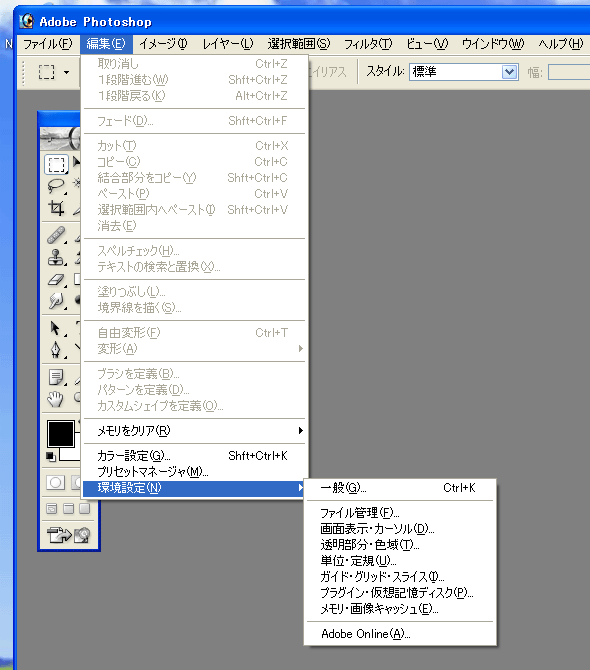
![]()
に:「立ち上げたにゃ。…なんかわからない言葉が沢山羅列されてるにゃ…」
![]()
さ:「基本的にはあまりいじらなくても良いわ。たけぽんがいじっている箇所は
”画面表示・カーソル”のその他カーソルを”標準”から”詳細”にしているわ」
![]()
に:「おおっ!ブラシとかのアイコンが○表示になったにゃ!」
![]()
さ:「もちろん好みがあるから、強制じゃないけど、ブラシの大きさがこちらの方がわかりやすいと思う」
![]()
に:「了解にゃ!他には変えた方が良い場所はあるかにゃ?」
![]()
さ:「”メモリ・画像キャッシュ”のメモリの使用状況の数値を”75%〜80%”にしているわ」
![]()
に:「にゃにゃにゃんと!そんなに使って良いのかにゃ?!」
![]()
さ:「Photoshopは、かなりメモリを消費するツールなので、本格的に使うなら多めにしておくと良いわ。
ただ、100%にするよりはちょっと少なめにしておく方が良いかも(あまり根拠なし) 」
![]()
に:「根拠はないのにゃ?!…まあいいにゃ。はいはい、変更したにゃ。」
![]()
さ:「後の細かい設定は好みとかも出てくると思うので、各々にお任せするわねっ
次は更にややこしい、シェイプブラシの設定よ〜」
![]()
に:「え、まだあるのかにゃ〜!」
![]()
さ:「だって、初期設定のブラシだけだと、使い勝手が悪いんだもの!(失礼)
これは是非お勧めだから頑張って同じように作ってみてねっ
ここからはちょっと流れるように説明していくから、にゃん吉は黙ってみててね!」
![]()
に:「う…わかったにゃ…。」
![]()
さ:「はい、それじゃ、細かく図を出しながら説明します。
まずPhotoshopのブラシの初期状態から自分の使いやすいブラシにカスタマイズします。
下の図1を見てください」
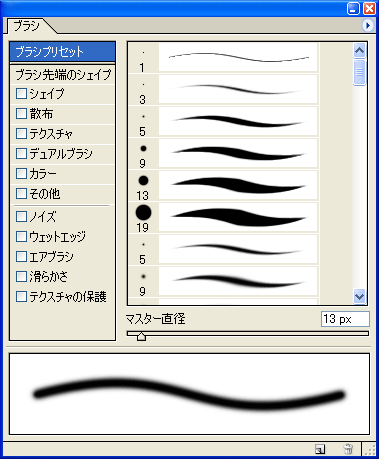
![]()
さ:「これが初期状態です。もちろんいくつかのブラシの大きさが使える状態ではあるけれど、
Photoshopを使いこなすには、もっと細かいブラシが沢山ある方が絶対に便利になります。
まずはブラシの表示を変更しましょう。右上の▲ボタンを押してください 」
■図2
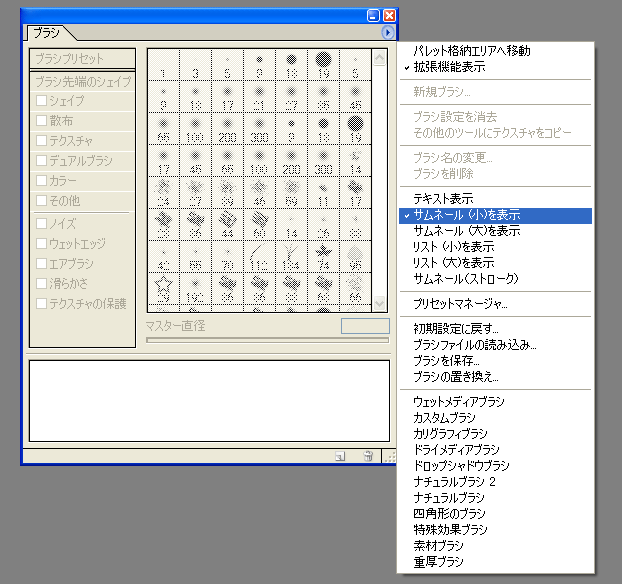
![]()
さ:「どぱぱぱっと色々な項目が出てくるけど、上の図2にあるように、「サムネール(小)を表示を選択。
すると、昔のPhotoshopのように、ブラシのサイズがわかりやすく表示されます。」
■図3
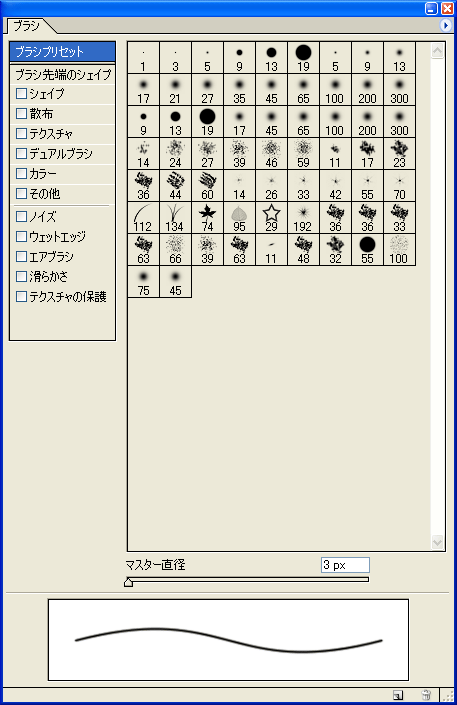
![]()
さ:「でもって、これが図3の状態が初期状態ブラシ。これをまず一度全部消去します。左上のブラシプリセットという箇所にボタンを合わせて、
右のブラシの□の所へ”altキー”を押しながらブラシをクリック。アイコンがハサミマークになって、ブラシを一個ずつ消去していきます」
■図4
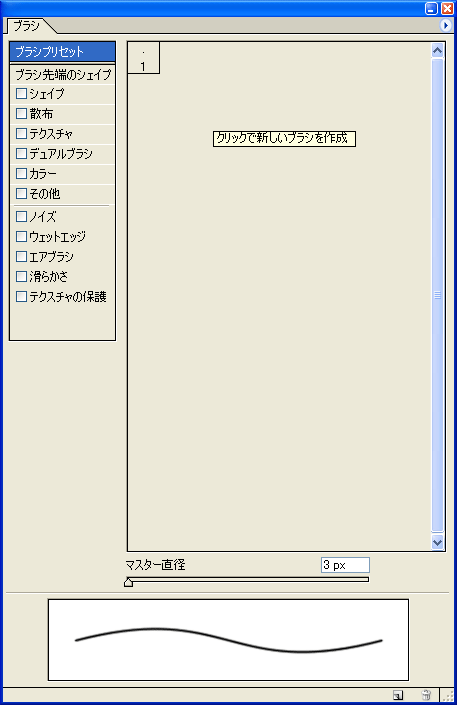
![]()
さ:「最後の一個だけは消す事が出来ないので、図4の状態になります。
その後に、左の”ブラシ先端のシェイプ”という箇所をクリック。
後はその下の”シェイプ”と"エアブラシ"の□にチェックを付けてください」
■図5
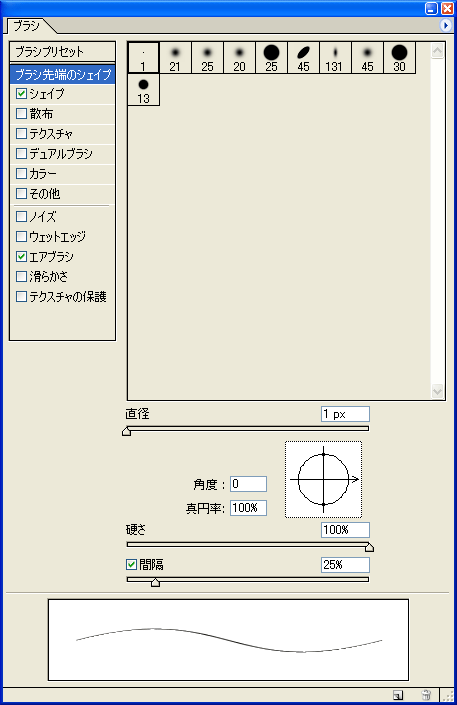
![]()
さ:「それが上の図5の状態。で、右下のバーの位置を見て、直系を[1px」、硬さを「100%」、間隔を「25%」と合わせて
再びブラシプリセット画面へ戻ってください。」
■図6
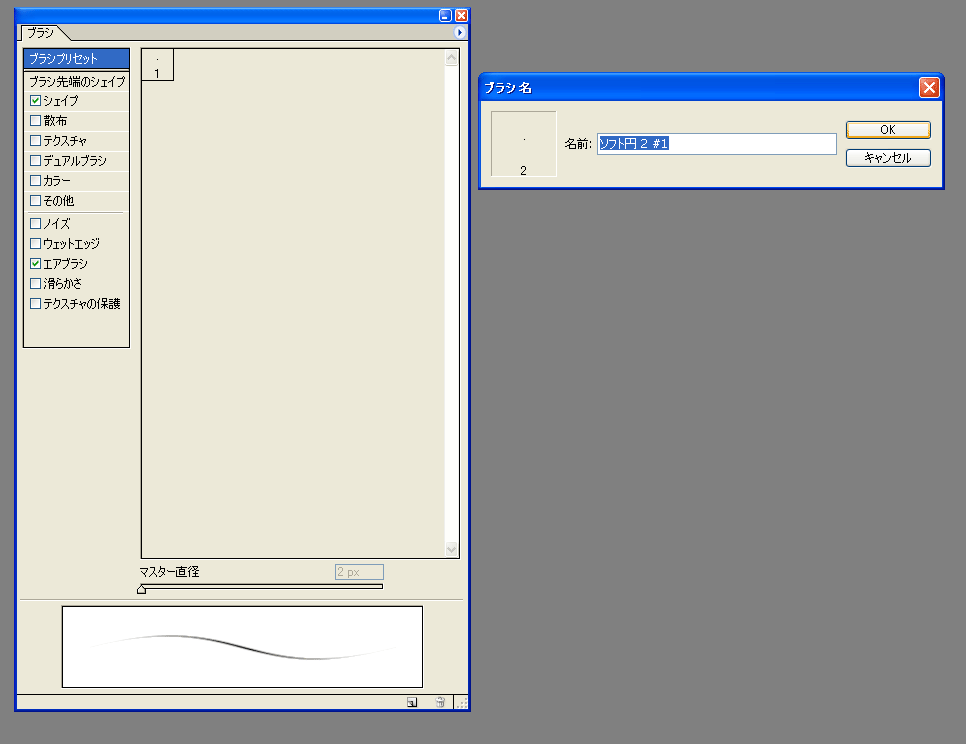
![]()
さ:「図6の状態でさっきのブラシが一つしかない右の広い空間へクリック!そうすると上の図のように
ブラシ名を入力するウインドウが出てくるので、そのままOKボタンを押す。
そうすると…」
■図7
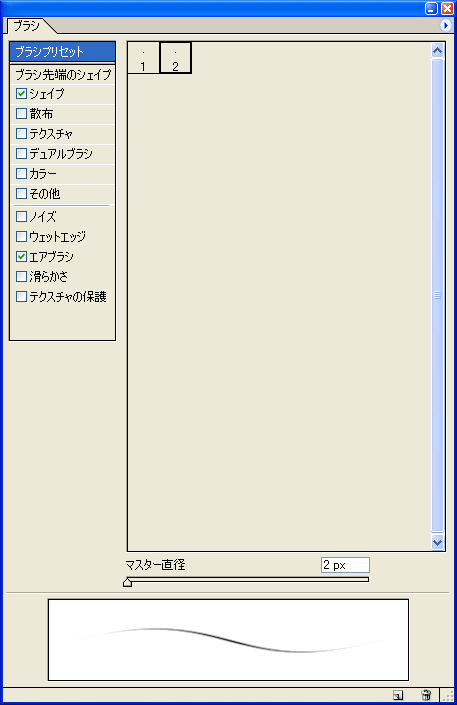
![]()
さ:「さっきの図5で設定したブラシが2番目に反映されてます。ちなみにシェイプのチェックマークをはずした状態で
同じ事をすると、線の強弱がつかないブラシが出来上がります。さあ、もう一度同じようにやってみましょう!」
■図8
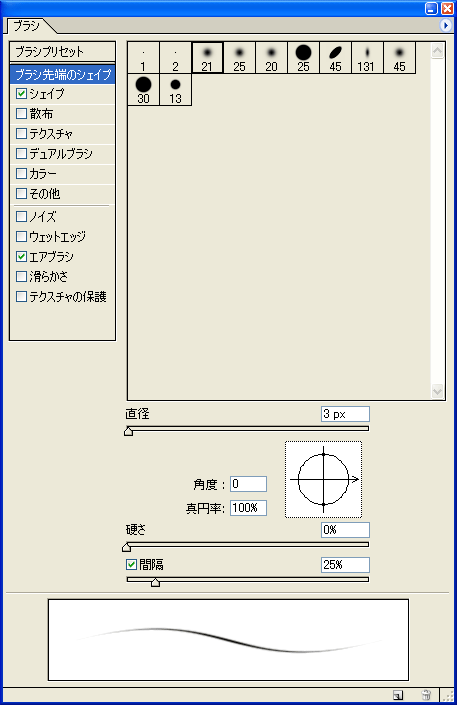
![]()
さ:「左上の”ブラシ先端のシェイプ”のボタンを選ぶと、ブラシが1と2のサイズが出来上がってますね?
今度は3番目を選んで、直径を「3px」、硬さを「100%」、「間隔を25%」にしてください。(上の図8では固さは0%だけど…) 」
■図9
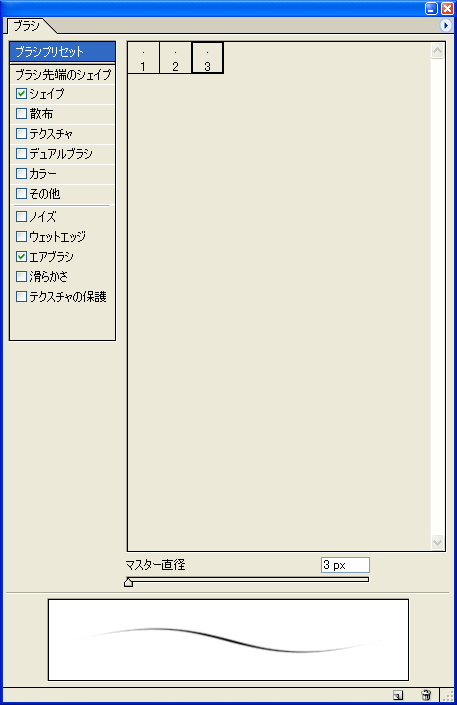
![]()
さ:「またもやブラシプリセットへ戻り、ブラシの空間をクリック!図9のように3pxの大きさのブラシを作る事が出来ました〜!
で、この作業を繰り返していくと…」
■図10
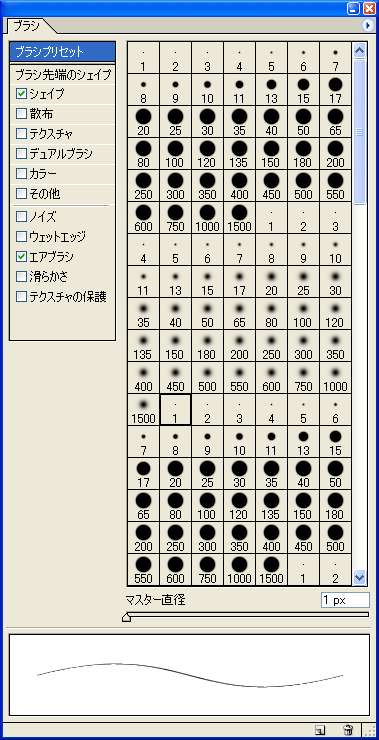
![]()
さ:「上のような感じになります。上のブラシは11以上はどんどん間隔をあけていって
最後は1500pxまで作っているけど…その辺は、まあお好みでどうぞ!
後、硬さの%を100にすると硬いブラシ、0%にすると真ん中のぼやけたブラシが出来あがります。
両方作っておくと便利ですよ♪ 」
![]()
に:「ぐおお、なんか複雑で、量も多いしめんどくさいけど、何とかやってみたにゃ〜〜!
めちゃくちゃブラシの量が増えたにゃ!」
![]()
さ:「お疲れ様!後はこのブラシを、右上の▲を選んで”ブラシの保存”で保存しておけば
万一初期設定に戻っても簡単に元に戻せるわよ」
![]()
に:「了解にゃ」
![]()
さ:「後言い忘れていたけれど、この「フェード」が使えるのはタブレットを繋いだ環境だけ。
マウスでは意味がないという事でご了承下さいねっ 」
![]()
に:「なんか、講座らしくなってきたにゃ〜〜。でも、見てる人にはこれでちゃんと意味通じたかにゃ…?」
![]()
さ:「わかりづれえんだよゴルァ!って人は遠慮なく掲示板などでクレームをつけてくださいね!」
![]()
に:「………………」